Astuce : comment dissocier les modes Avion et Ne pas déranger entre l'Apple Watch et l'iPhone
Par Arthur de la Brosse - Publié le
Avionou de l'option
Ne pas dérangersur l'Apple Watch est également appliquée sur l'iPhone auquel la montre est associée, un choix pratique pour la plupart des utilisateurs, mais qui peut aussi être facilement modifié depuis l'application compagnon de la smartwatch.
Si pour une raison ou pour une autre, vous souhaitez appliquer l'une de ces options sur un seul de vos appareils mobiles, il suffit ainsi d'ouvrir l'application Watch sur votre iPhone, puis d'accéder au menu
Général, d'ouvrir le panneau
Mode Avionou
Ne Pas Dérangeret de désactiver l'interrupteur en face de l'option
Comme l'iPhone. Une fois la synchronisation désactivée, chaque appareil retrouvera ainsi son indépendance.
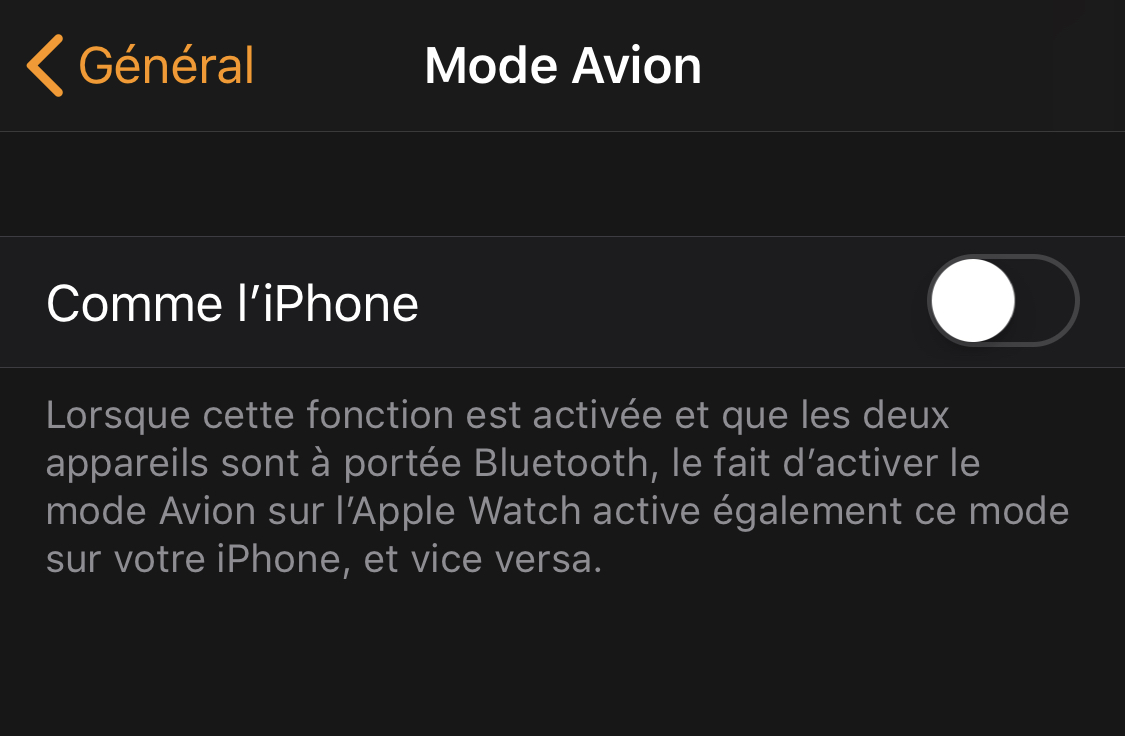
Notez par ailleurs que lorsque l'option
Comme l'iPhoneest active, la mise en place du mode
Ne pas dérangersur l'iPhone sera également répliquée sur l'Apple Watch, alors que le mode
Avionn'est synchronisé que dans le sens inverse, de la montre vers l'iPhone.
Pour finir, si vous souhaitez préserver votre souffle et votre concentration en bloquant automatiquement les notifications et appels pendant vos entrainements, le menu
Ne pas dérangerde l'application Watch dispose d'une pratique option permettant d'activer automatiquement le mode idoine lorsque l'application Exercices enregistre une activité.





